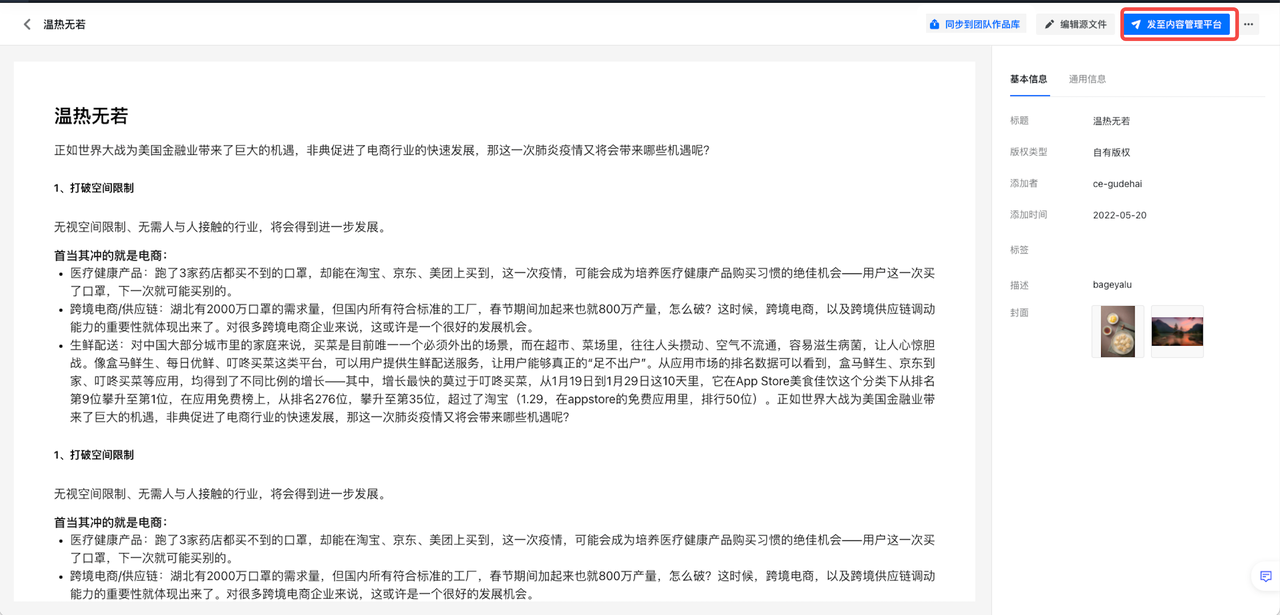导航
图文编辑器
最近更新时间:2022.06.06 10:15:45首次发布时间:2022.06.06 10:15:45
图文编辑器是什么
提供文字和图片排版创作的在线编辑工具。
使用指南
- 图文内容输入
输入标题和正文内容(标题支持输入50字以内)
2. 文本格式设置-上方固定工具栏
支持对输入文本进行以下操作:
- 撤回
- 格式刷
- 清除格式
- 文本样式选择
- 字号
- 加粗
- 列表
- 分隔线
- 引用
- 对齐方式(支持更多格式)
- 颜色设置(背景颜色和文本颜色)
- 插入图片和超链接
- 文本格式设置-跟随工具栏
- 在进行文本输入过程,可通过选中文本内容,弹出跟随工具栏进行文本设置
- 支持的操作如下:
- 字号设置
- 加粗、斜体、下划线
- 删除
- 引用
- 超链接
- 对齐方式
- 颜色设置(背景颜色和文本颜色)
- 插入图片
- 支持本地上传
- 支持素材库导入
- 插入超链接
- 支持添加链接文字和链接地址
- 信息配置
输入文章摘要:输入最多不超过16字
文章来源:最多输入1024字
选择封面:支持素材库导入或本地上传方式,最多能选3张图片
- 预览作品
- 支持网页端和移动端两种预览形式
- 移动端支持选择尺寸4.7寸、5.5寸、5.8寸
- 点击返回编辑,回到编辑页面
- 保存作品
- 点击保存至作品库存,弹窗提醒可选择返回首页或继续创作

- 查看图文作品:
- 入口一:点击首页,我的内容-我的作品,选择已生成的图文作品,进入作品详情页。
- 我的作品-筛选图文作品
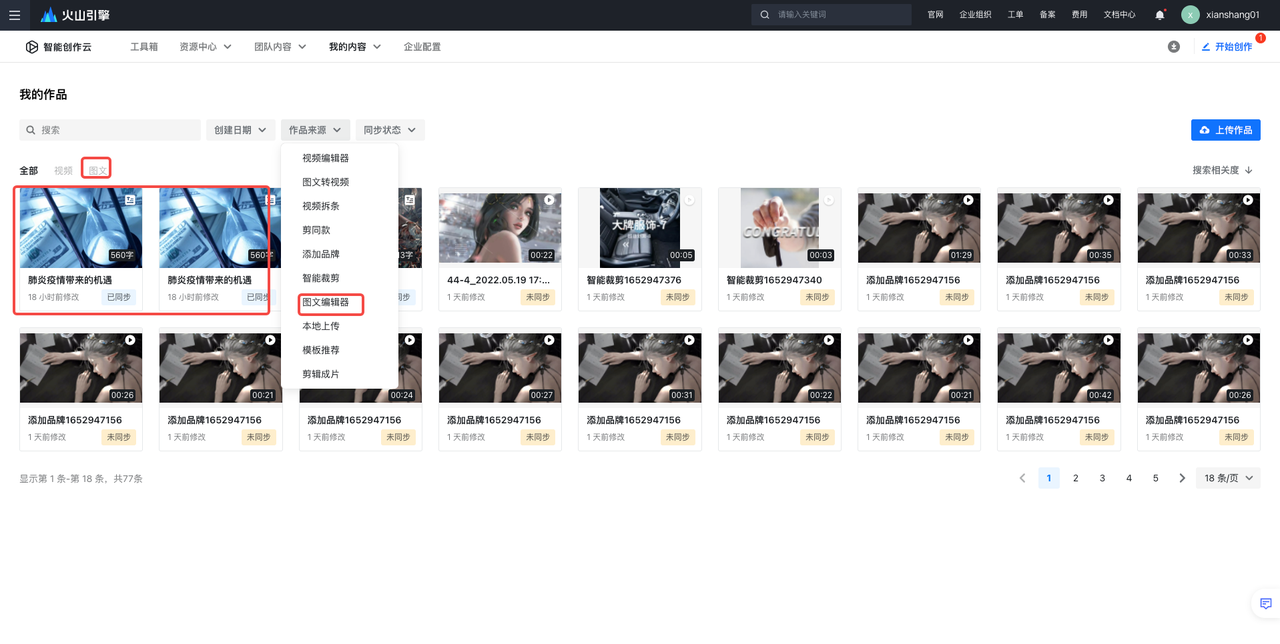
- 作品详情:点击编辑源文件,进入图文编辑器
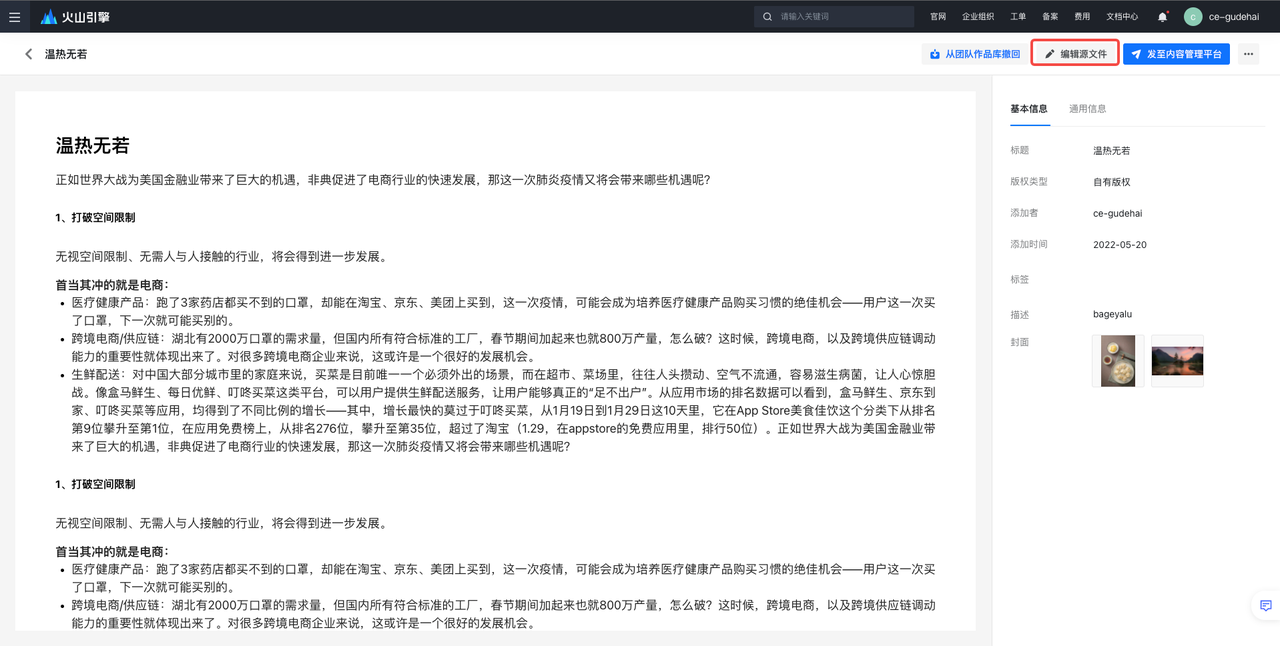
- 我的作品-筛选图文作品
- 入口2: 进入我的内容-我的草稿,可以直接对内容进行编辑
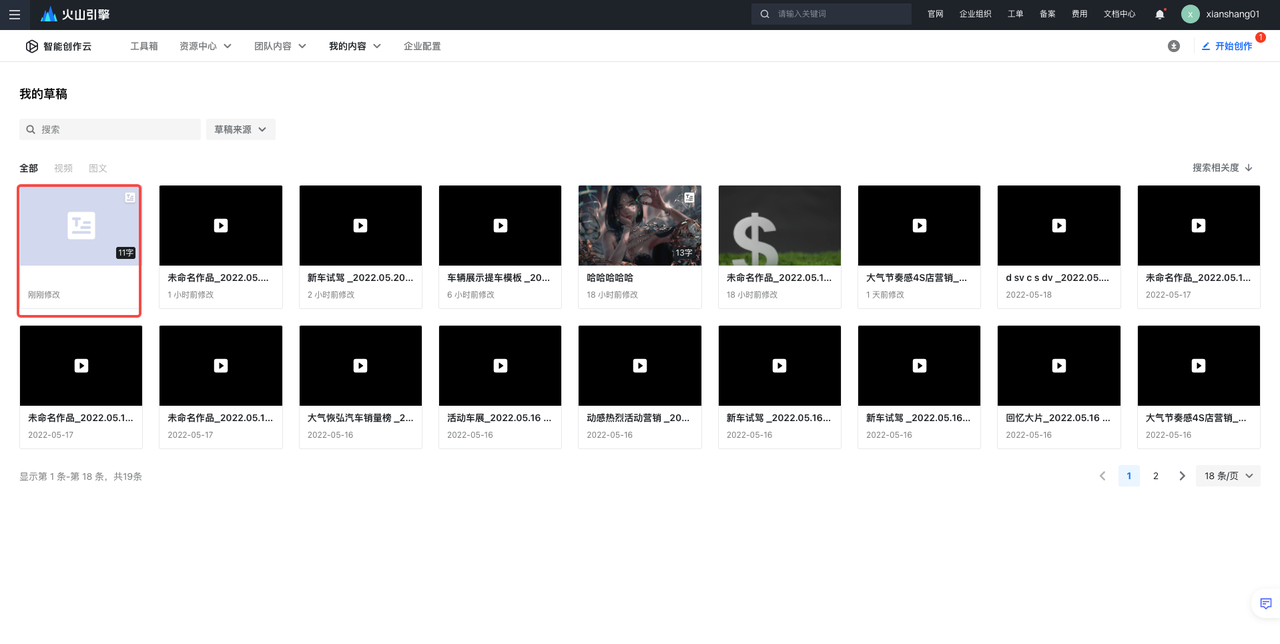
- 同步到团队作品/从团队作品撤回
可以把作品从我的内容同步至团队内容,或者是从团队内容进行撤回编辑图文作品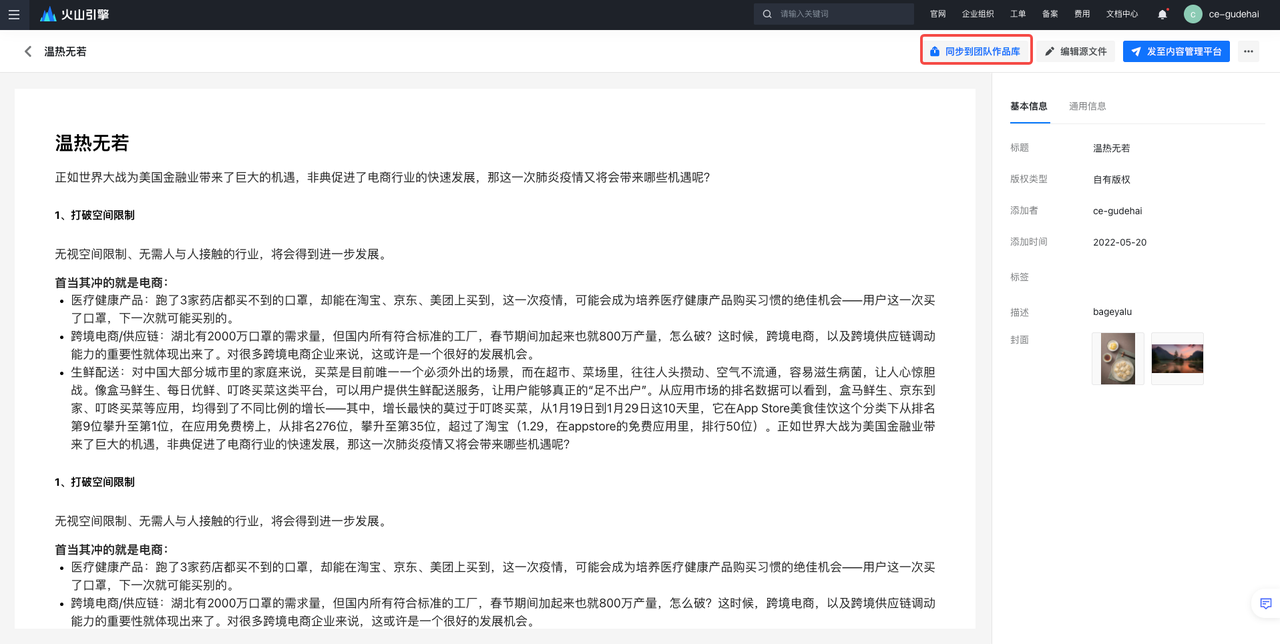
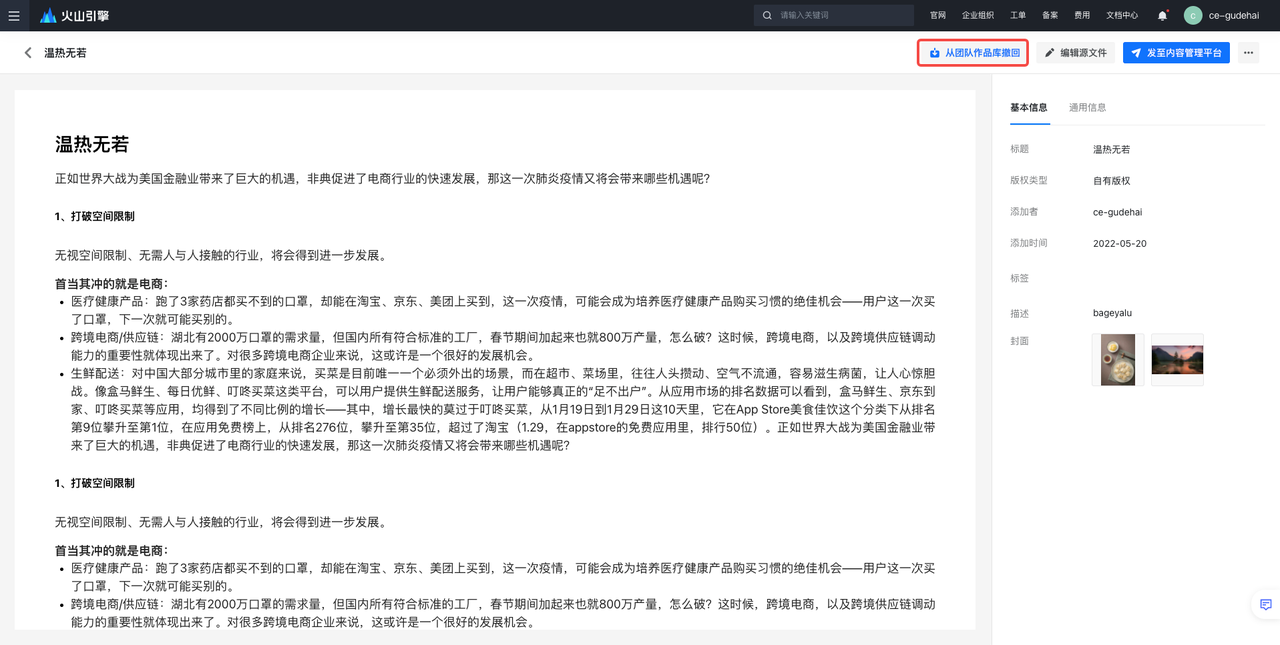
11.删除图文作品
- 支持在作品详情页删除作品
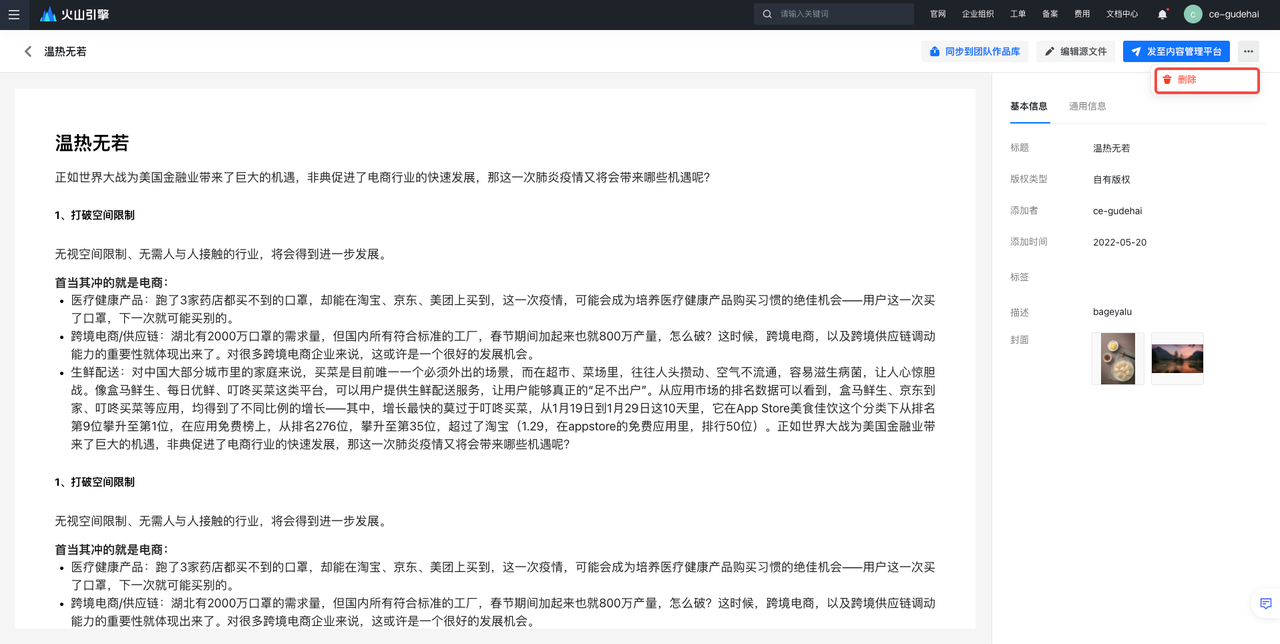
- 支持列表删除作品
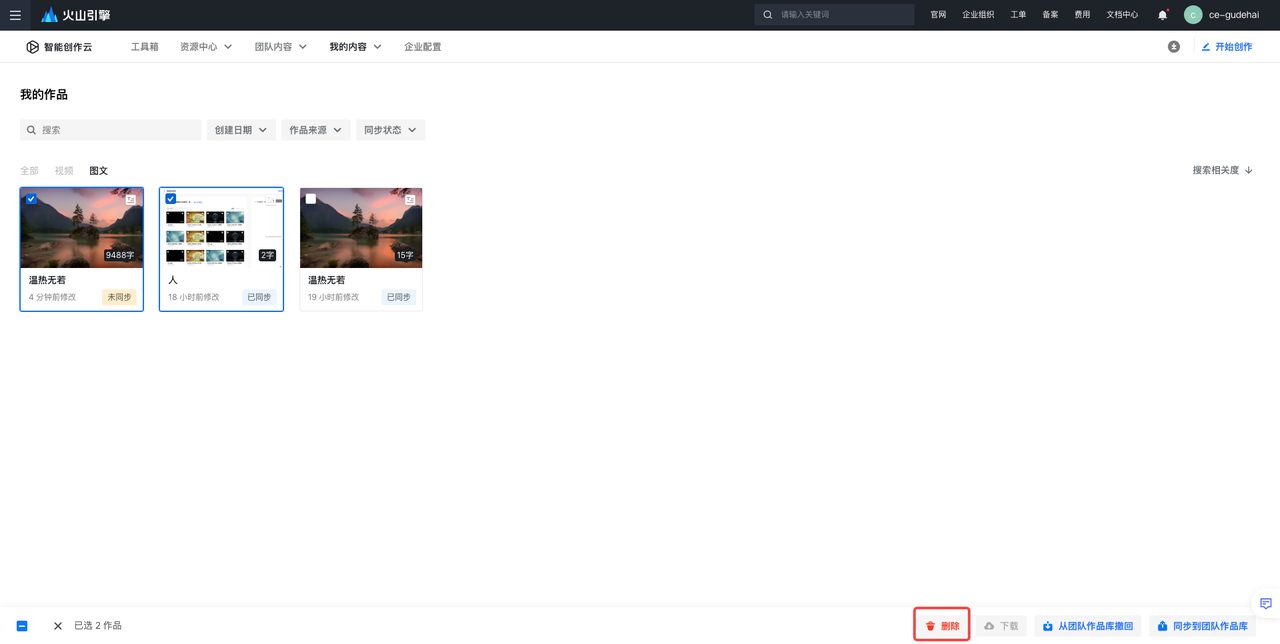
- aPaaS用户支持在作品详情页,同步作品至内容管理平台